Omfattende vejledning til at nulstille glemt Apple ID-adgangskode
Alle Apple-enheder er stærkt afhængige af Apple ID'er og adgangskoder. Det er din nøgle til iCloud, download af apps, aktivering af Apple-tjenester og abonnementer, såsom Apple Music, FaceTime, iMessage, App Store, Game Center osv. Hvis du mister adgangen, kan det føles som verdens undergang, da du pludselig er låst ude af alle dine data og tjenester. Denne vejledning forklarer, hvad du kan gøre, hvis du glemt din Apple ID-adgangskode.
SIDEINDHOLD:
- Del 1: Hvad sker der, hvis du har glemt Apple ID-adgangskoden
- Del 2: Sådan gendannes glemt Apple ID-adgangskode med nøglering
- Del 3: Sådan finder du Apple ID-adgangskoden i Chrome og Firefox
- Del 4: Sådan nulstilles glemt Apple ID-adgangskode online
- Del 5: Sådan nulstilles glemt Apple ID-adgangskode på en betroet enhed
- Del 6: Sådan nulstiller du glemt Apple ID-adgangskode via Apple Support
- Del 7: Sådan nulstilles Apple ID-adgangskoden på en ny iPhone
- Del 8: Sådan fjerner du glemt Apple ID-adgangskode fra iPhone
Del 1: Hvad sker der, hvis du har glemt Apple ID-adgangskoden
Når du har dit Apple-id, tilknyttes en betalingsmetode. Du kan bruge dit Apple-id og din adgangskode til at downloade og købe apps og spil samt oprette abonnementskonti til Apple Music og Apple TV. Hvis du har glemt din Apple-id-adgangskode, kan du ikke:
Download apps og spil fra App Store eller Mac App Store.
Aktivér iMessage, FaceTime, Apple Music og Apple TV+.
Få adgang til iCloud eller synkroniser indhold mellem dine Apple-enheder.
Slå Find og Aktiveringslås til eller fra.
Køb film, musik, e-bøger, podcasts osv.
Gendan iCloud-sikkerhedskopier til iOS-enheder.
Del 2: Sådan gendannes glemt Apple ID-adgangskode med nøglering
Kan du finde din Apple ID-adgangskode uden at nulstille den? Svaret er ja, hvis du har logget ind på din konto på en Apple-enhed og konfigureret Nøglering på din enhed. Nøglering er den indbyggede adgangskodeadministrator på de fleste Apple-enheder. Den er integreret i Indstillinger-appen på iPhones og iPads. Derudover er det et uafhængigt værktøj på Mac.
Sådan finder du Apple ID-adgangskoden på iPhone
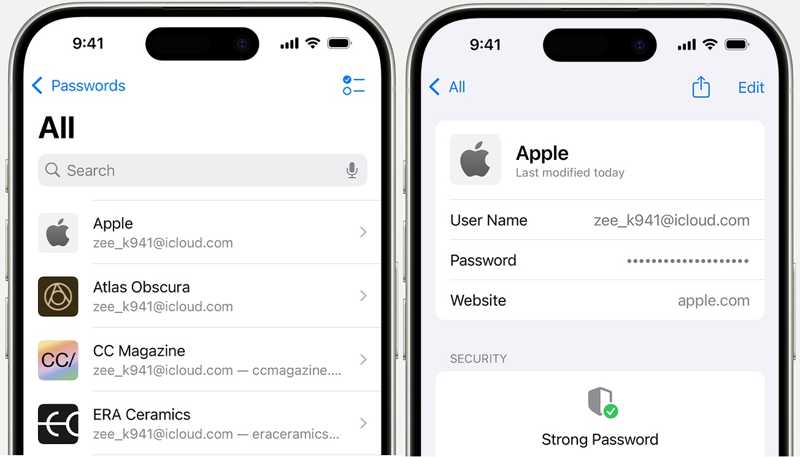
Trin 1 Åbne Indstillinger app fra din startskærm.
Trin 2 Rul ned for at finde Nulstilling/ændring af adgangskoder fanen. Tryk på den for at få adgang til alle adgangskoder, der er gemt i din nøglering.
Trin 3 Vælg dit Apple-id, og tryk på Adgangskode for at finde din Apple ID-adgangskode.
Sådan finder du Apple ID-adgangskoden på Mac

Trin 1 Gå til Apple menuen og vælg Systemindstillinger or System Preferences på macOS Sonoma eller tidligere. Klik på Nulstilling/ændring af adgangskoder mulighed for at fortsætte.
Hvis du kører macOS Sequoia eller nyere, skal du køre Nulstilling/ændring af adgangskoder app fra Applikationer mappe.
Trin 2 Hvis du bliver bedt om det, skal du indtaste din Mac-adgangskode. Vælg derefter din Apple ID-konto på listen.
Trin 3 Endelig kan du finde ud af din Apple ID-adgangskode.
tips: Denne metode er kun tilgængelig, hvis du har aktiveret Nøglering på dine Apple-enheder.
Del 3: Sådan finder du Apple ID-adgangskoden i Chrome og Firefox
Nogle foretrækker at bruge tredjepartsbrowsere på deres Apple-produkter. Den indbyggede adgangskodehåndtering er en kanal til at finde manglende Apple ID-adgangskoder. Vi demonstrerer arbejdsgangen i henholdsvis Chrome og Firefox.
Sådan finder du Apple ID-adgangskoden i Chrome

Trin 1 Åbn din Google Chrome-browser.
Trin 2 Tryk på ikonet Mere knappen med et ikon med tre prikker og vælg Password Manager valgmulighed.
Trin 3 Vælg apple.com eller en relevant webside. Tryk derefter på Eye knappen for at vise din Apple ID-adgangskode.
Sådan finder du ud af Apple ID-adgangskoden i Firefox
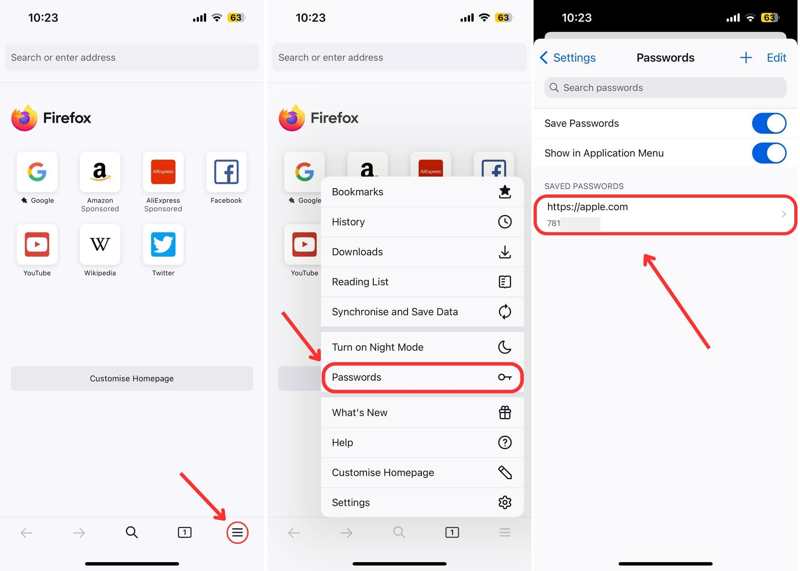
Trin 1 Kør Firefox-browseren.
Trin 2 Tryk på ikonet Hamburger knappen og vælg Nulstilling/ændring af adgangskoder.
Trin 3 Vælg apple.com, og find den manglende Apple ID-adgangskode.
Del 4: Sådan nulstilles glemt Apple ID-adgangskode online
Hvis du ikke kan huske din Apple ID-adgangskode eller kan finde den i din browser, skal du nulstille den på Apples iForgot-kanal. Denne metode fjerner den gamle adgangskode og giver dig mulighed for at indstille en ny Apple ID-adgangskode. Det kræver dog en korrekt kanal at bekræfte dit ejerskab.
Trin 1 Gå til iforgot.apple.com i en webbrowser, og klik på Nulstil adgangskode .
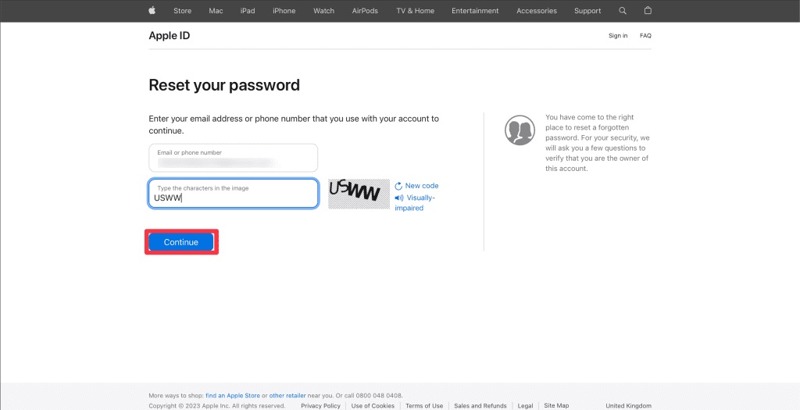
Trin 2 Indtast dit Apple ID, som er den e-mailadresse eller det telefonnummer, der er knyttet til din konto. Skriv tegnene i billedet, og klik på Fortsæt. .
Trin 3 Bekræft det betroede telefonnummer, og klik på Fortsæt. for at fortsætte. Derefter vil du støde på et par scenarier afhængigt af dine indstillinger.
Scenarie 1: Tofaktorgodkendelse er aktiveret
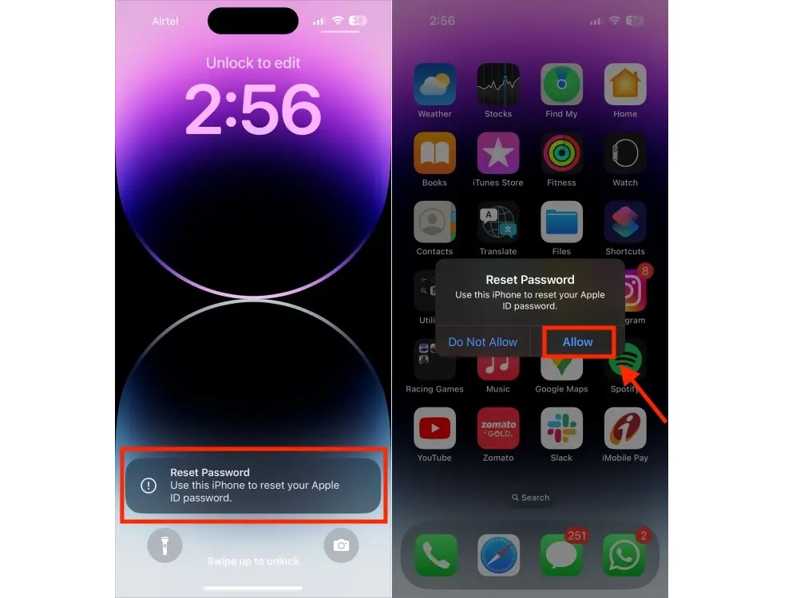
Trin 4 Vælg en pålidelig enhed.
Trin 5 Tænd den betroede enhed, og du burde få en Nulstil adgangskode notifikation. Tryk eller klik på Tillad .
Trin 6 Indtast din iPhone-adgangskode eller Mac-loginadgangskode for at gå til skærmen med den nye adgangskode. Indtast en ny Apple ID-adgangskode, bekræft den, og tryk eller klik på Næste at bekræfte det.
Scenarie 2: 2FA er deaktiveret
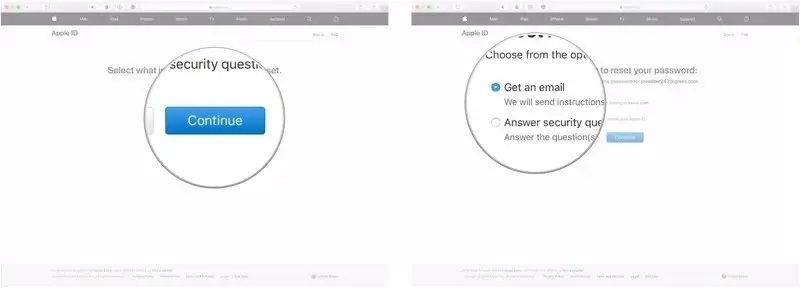
Trin 4 Hvis du har indstillet ekstra sikkerhedsforanstaltninger for din Apple ID-konto, bliver du bedt om at vælge en kanal for at modtage bekræftelsesoplysningerne. Få en email or Besvare sikkerheds spørgsmål eller telefonnummer.
Trin 5 Følg derefter instruktionerne på skærmen for at få bekræftelseskoden. Indtast den på websiden for at indtaste den nye adgangskode.
Trin 6 Her kan du oprette en ny adgangskode og nulstille din glemte Apple ID-adgangskode.
Scenarie 3: Brug af en gendannelsesnøgle
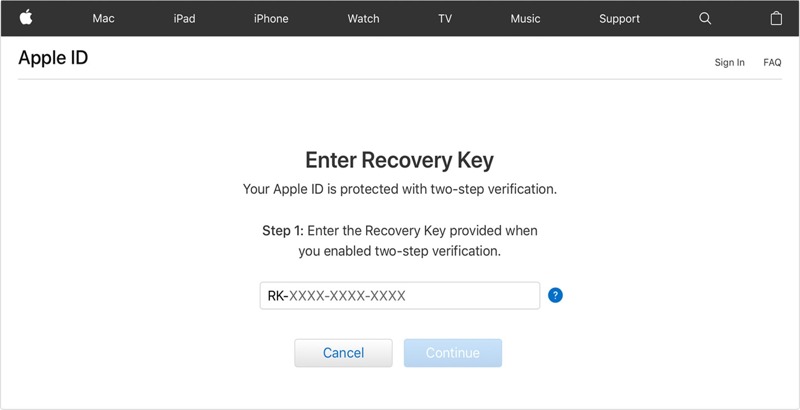
Trin 4 Hvis du har aktiveret totrinsbekræftelse og stadig kan huske din gendannelsesnøgle, skal du indtaste den på websiden og klikke på Fortsæt..
Trin 5 Opret derefter en ny Apple ID-adgangskode, indtast den igen, og bekræft ændringerne.
Scenarie 4: Brug af en gendannelseskontakt

Trin 4 Hvis du har tilføjet en gendannelseskonto på din Apple-enhed, skal du trykke på Hent gendannelseskode på gendannelseskontoens enhed.
Trin 5 Indtast derefter koden på iForgot-websiden og gå til skærmen for ny adgangskode for at nulstille den glemte Apple ID-adgangskode.
Del 5: Sådan nulstilles glemt Apple ID-adgangskode på en betroet enhed
Du kan nulstille din glemte Apple ID-adgangskode direkte på din betroede enhed, hvis du har konfigureret tofaktorgodkendelse. Denne metode kræver muligvis din enheds login-adgangskode for at bekræfte ejerskabet.
Sådan nulstilles Apple ID-adgangskode på betroet iPhone
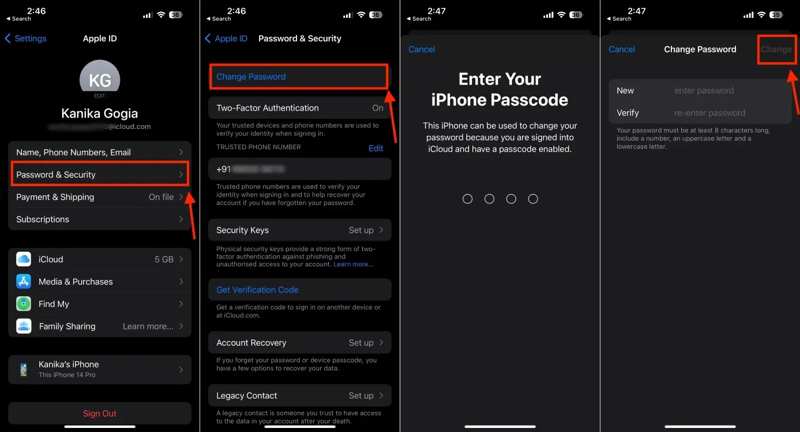
Trin 1 Åbn din Indstillinger appen og tryk på din profil.
Trin 2 Gå til Adgangskode og sikkerhed or Login og sikkerhed og tryk på Skift adgangskode .
Trin 3 Indtast din iPhone-adgangskode, hvis du bliver bedt om det.
Trin 4 Indtast derefter en ny adgangskode, bekræft den, og tryk på Skift for at nulstille den glemte Apple ID-adgangskode.
Sådan nulstiller du Apple ID-adgangskoden på en betroet Mac
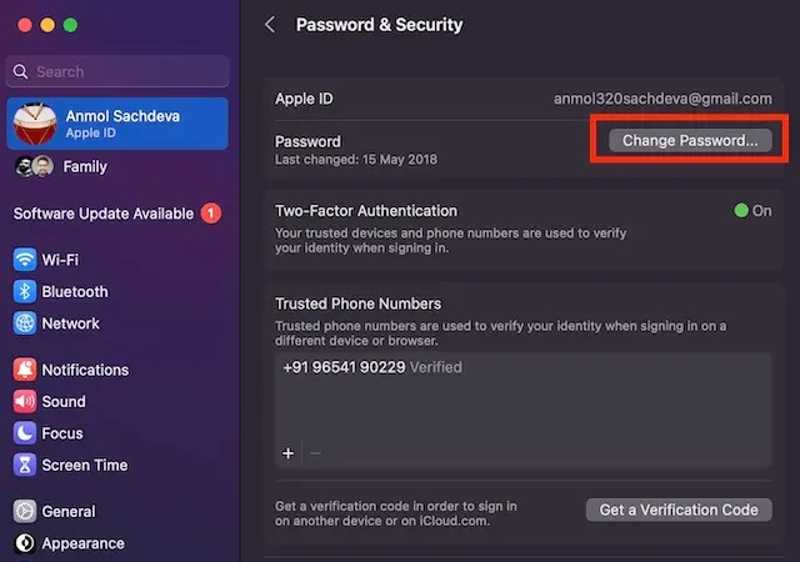
Trin 1 Gå til Apple menuen på din Mac-computer og vælg System Preferences or Systemindstillinger.
Trin 2 Tryk på dit navn øverst i menulinjen til venstre, og vælg Adgangskode og sikkerhed or Login og sikkerhed.
Trin 3 Klik på knappen Skift adgangskode knappen og indtast din Mac-login-adgangskode.
Trin 4 Indtast en ny adgangskode, indtast den igen, og bekræft nulstillingen af din glemte Apple ID-adgangskode.
Del 6: Sådan nulstiller du glemt Apple ID-adgangskode via Apple Support
Apple Support-appen giver personlig adgang til løsninger til alle dine Apple-produkter og -tjenester. Den giver dig mulighed for at administrere abonnementer og nulstille glemte Apple ID-adgangskoder til din egen eller dine venners.
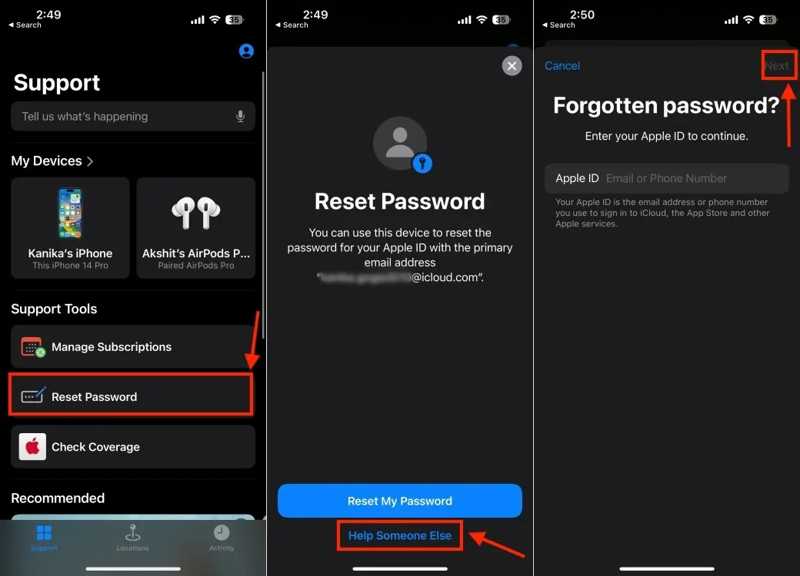
Trin 1 Kør Apple Support-appen. Du kan downloade den gratis fra App Store.
Trin 2 På en lånt iOS-enhed skal du trykke på Nulstil adgangskode knappen under Supportværktøjer sektion.
tips: Hvis du udfører arbejdet på din iPhone, skal du gå til Flere Produkter sektion, skal du vælge Apple-id, og tryk på Glemt Apple ID Password. Hit Kom i gang og følg vejledningen.
Trin 3 Tryk Hjælp en anden linket og indtast dit Apple-id for at fortsætte. Tryk på Næste .
Trin 4 Indtast et betroet telefonnummer, og tryk på Næste for at gå videre. Når du modtager en bekræftelseskode, skal du indtaste den på skærmen.
Trin 5 Når du bliver bedt om det, skal du indtaste adgangskoden til skærmlåsen for at åbne skærmen for den nye adgangskode. Indtast en ny Apple ID-adgangskode, indtast den igen, og bekræft den.
Del 7: Sådan nulstilles Apple ID-adgangskoden på en ny iPhone
Når du konfigurerer en ny iPhone, bliver du bedt om at logge ind med dit Apple-id og din adgangskode. Opsætningsskærmen giver dig mulighed for at nulstille det glemte Apple-id og den glemte adgangskode på den nye iPhone.
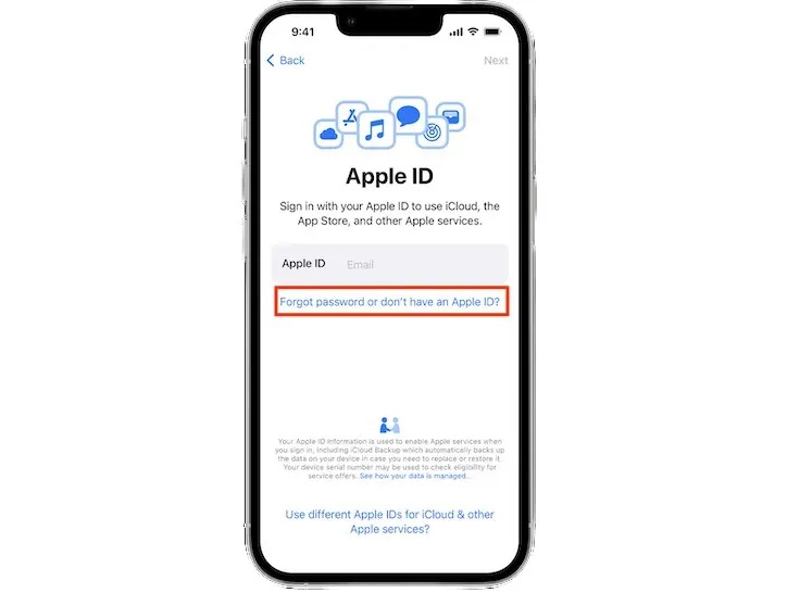
Trin 1 Opsæt den nye enhed fra Hej skærmbilledet.
Trin 2 Når du bliver bedt om at indtaste dit Apple-id, skal du trykke på Glemt adgangskode eller har ikke et Apple ID .
Trin 3 Følg instruktionerne på skærmen for at nulstille din Apple ID-adgangskode.
tips: Hvis du har konfigureret din iPhone, kan du finde linket på loginskærmen i Indstillinger ca.
Del 8: Sådan fjerner du glemt Apple ID-adgangskode fra iPhone
Hvis du har glemt både dit Apple-ID og din adgangskode på din iPhone, er det ikke nemt at nulstille din adgangskode. Den alternative løsning er at fjerne den gamle konto og oprette et nyt Apple-ID og en ny adgangskode. Det nye problem er, at du ikke kan fjerne din konto uden adgangskoden. Heldigvis, Apeaksoft iOS Unlocker kan hjælpe dig med at løse dette problem. Det kan slette den gamle Apple ID-konto fra din iPhone uden nogen begrænsning.
Den ultimative måde at fjerne gammelt Apple ID og adgangskode fra din iPhone
- Fjern Apple ID og adgangskode fra en iOS-enhed.
- Lås iPhone, iPad og iPod-modeller.
- Tilgængelig i forskellige situationer.
- Tilbyd bonusfunktioner som fjernelse af adgangskode til skærmtid.
- Understøtte de nyeste versioner af iOS og iPadOS.
Sikker download
Sikker download

Sådan fjerner du glemt Apple ID og adgangskode
Trin 1 Tilslut til din iPhone
Download og installer den bedste software til fjernelse af Apple ID, når du har installeret den på din pc. Der findes en anden version til Mac. Vælg Fjern Apple ID tilstand i hjemmegrænsefladen. Tilslut din iPhone til din pc med et Lightning-kabel. Hvis du bliver bedt om det, skal du trykke på Stol knappen på din iPhone-skærm for at stole på din computer. Softwaren vil straks registrere din enhed.

Trin 2 Kontroller enhedsoplysninger
Læs advarslen og klik på Starten knappen, hvis den er klar. Hvis Find min er deaktiveret på din enhed, begynder softwaren at fjerne dit Apple-id og din adgangskode.
Hvis Find min er aktiveret, vil du stå over for to situationer:
På iOS 11.3 eller tidligere skal du åbne Indstillinger app, gå til Generelt, tryk på Nulstil, og vælg Reset All SettingsNår din iPhone genstarter, vil softwaren klare resten af arbejdet.
Sørg for at aktivere tofaktorgodkendelse på iOS 11.4 eller nyere. 0000 og bekræft indlæsningen af dine enhedsoplysninger. Markér dem, og klik på Starten knappen for at downloade firmwaren.

Trin 3 Fjern Apple ID-adgangskoden
Efter download skal du indtaste 0000 igen og klik på Lås knappen for at begynde at fjerne Apple ID og adgangskode. Du kan også fjern MDM-profil med det.

Konklusion
Denne guide har listet et par metoder til at finde og nulstil din glemte Apple ID-adgangskodeDu kan vælge en passende metode og følge forudsætningerne og vores trin for at få arbejdet gjort. Apeaksoft iOS Unlocker er den ultimative metode til at fjerne dit Apple ID og din adgangskode. Derefter kan du oprette en ny konto. Hvis du har andre spørgsmål om dette emne, bedes du skrive dem ned nedenfor.
Relaterede artikler
Hvis du har glemt adgangskoden til din iPhone eller iPad, kan du læse om de 5 bedste apps til oplåsning af iPhone i vores artikel.
Denne artikel anbefaler de 5 bedste websteder til at låse din iPhone op for at skifte til en anden netværksudbyder og låse et SIM-kort op.
Her gennemgår vi de 5 bedste iPad-oplåsningsprogrammer, der effektivt låser din iPad op, når du har glemt din adgangskode.
Hvis du har glemt din adgangskode, kan du her lære de 7 effektive metoder til at låse din iPhone op med eller uden en computer.

